Memahami Cara Mengirim Email Melalui GMail di PC, Android, dan iOS
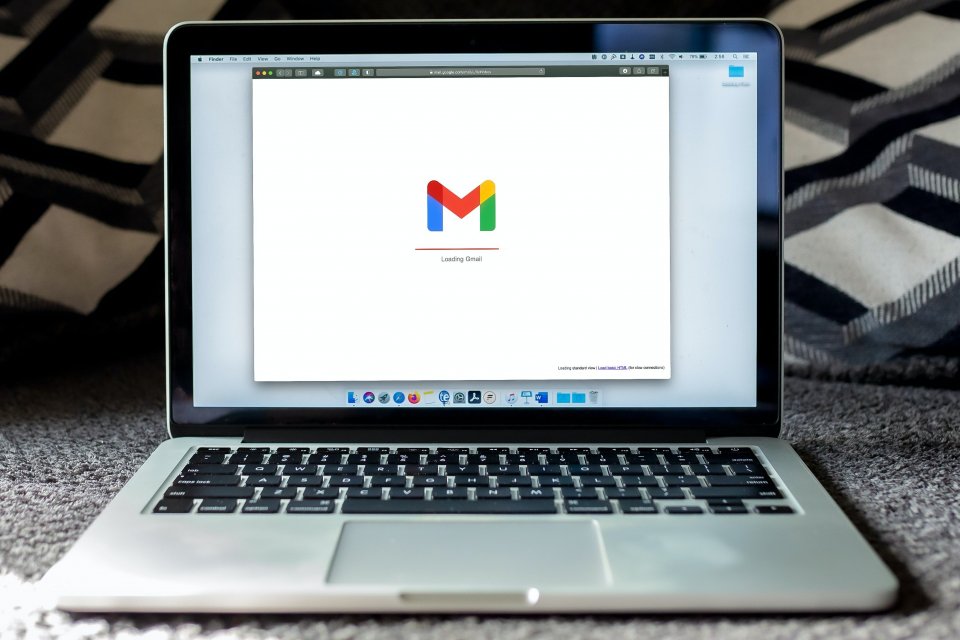
- Di ponsel atau tablet Android, buka aplikasi Gmail.
- Di kanan bawah, ketuk Tulis atau compose yang dilambangkan dengan simbol (+).
- Di kolom "Kepada" atau To, tambahkan penerima. Anda juga dapat menambahkan penerima D]di kolom "Cc" dan "Bcc". Pengguna juga bisa menambahkan penerima dengan menulis pesan di kolom teks, menggunakan tanda "+" atau "@" diikuti dengan nama kontak.
- Tambahkan subjek email. Ini biasanya berisi judul email.
- Tulis pesan pada kolom di bawah subjek.
- Di bagian kanan atas layar, ketuk Kirim atau send.
Cara Mengirim Email dari Gmail di iPhone dan iPad
Cara mengirim email di Gmail dari dan iPad sebenarnya hampir sama dengan mengirim dari Android. Bedanya, iPhone dan iPad biasanya tidak terpasang aplikasi Gmail secara otomatis. Jadi Anda perlu menginstal aplikasi Gmail terlebih dahulu. Berikut cara mengirim email di Gmail dari iPhone dan iPad.
- Download aplikasi Gmail.
- Di iPhone atau iPad, buka aplikasi Gmail .
- Di kanan bawah, ketuk Tulis atau compose yang dilambangkan dengan simbol (+).
- Di kolom "Kepada" atau "To", tambahkan penerima. Pengguna juga dapat menambahkan penerima D]di kolom "Cc" dan "Bcc". Selain itu, pengguna juga bisa menambahkan penerima dengan menulis pesan di kolom teks, menggunakan tanda "+" atau "@" diikuti dengan nama kontak.
- Tambahkan subjek email. Ini biasanya berisi judul email.
- Tulis pesan pada kolom di bawah subjek.
- Di bagian kanan atas layar, ketuk Kirim atau send.
Cara Mengirim Email dengan Menggunakan Fitur CC dan BC
Pada layanan GMail, pengguna akan dihadapkan dengan pilihan penerima cc dan bcc. Kedua fitur ini digunakan sebagai tembusan surat. Terkadang orang tidak bisa membedakan penggunaan kedua fitur tembusan ini. Padahal perbedaan keduanya sangat signifikan.
Cc merupakan kependekan dari carbon copy. Jika pengguna menggunakan cc, atau memasukkan alamat email pada kolom cc, maka dapat mengirimkan email ke penerima lain si penerima email utama yang alamatnya diletakkan di kolom "to" (kepada) dapat mengetahui kepada siapa email tersebut diteruskan.
Sementara Bcc merupakan kependekan dari blind carbon copy. Bcc dapat digunakan untuk mengirimkan email tembusan sama halnya dengan cc. Bedanya, jika menggunakan cc orang penerima utama yang tertulis di "to" akan mengetahui kepada siapa saja email ditembuskan, dengan penggunaan bcc, maka penerima di kolom "to" tidak akan mengetahui kepada siapa saja email tersebut dikirimkan atau ditembuskan.
Cara Membatalkan Email yang Telah Terlanjur Terkirim
Setelah sebelumnya dibahas mengenai cara mengirim email maka berikutnya adalah mengenai cara membatalkan pengiriman pesan beberapa saat setelah pesan dikirim. Fitur pembatalan pesan ini disebut dengan Undo Send atau urung kirim.
Segera setelah mengirim pesan, pengguna akan melihat notifikasi pesan "Dikirim" (sent) dan opsi Urung (undo). Tap Urungkan atau Undo Send untuk membatalkan pesan.
Fitur ini hanya tersedia beberapa detik setelah pesan terkirim. Jika pesan sudah terkirim dalam hitungan menit atau jam, pesan tidak bisa dibatalkan pengirimannya. Fitur undo send ini tersedia dalam beberapa pilihan waktu pembatalan, yakni 5, 10, 20, dan 30 detik.
Untuk mengubah jumlah waktu pembatalan pesan, buka pengaturan, lalu di samping opsi undo send, tap untuk mengubah periode pembatalan.






